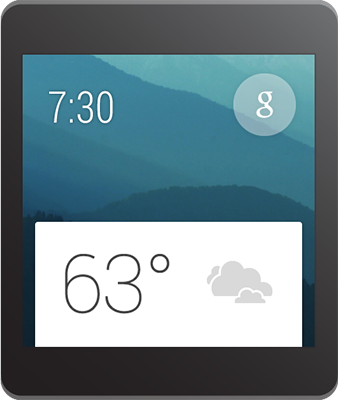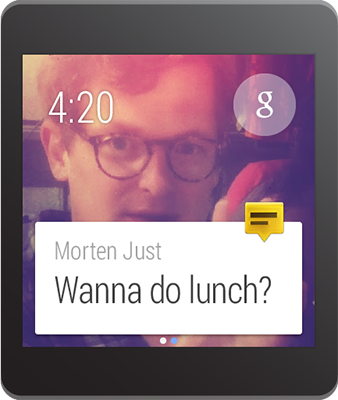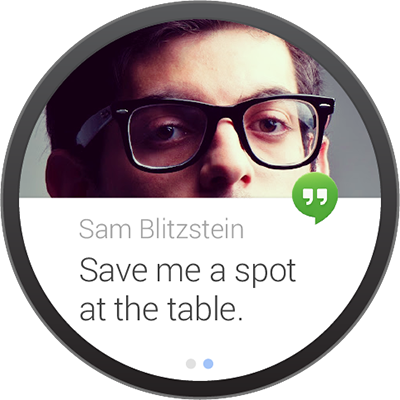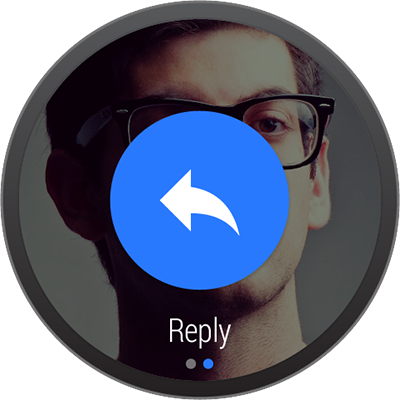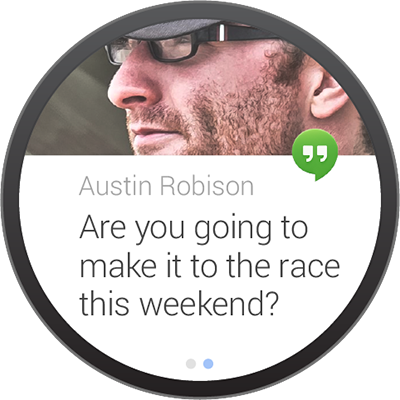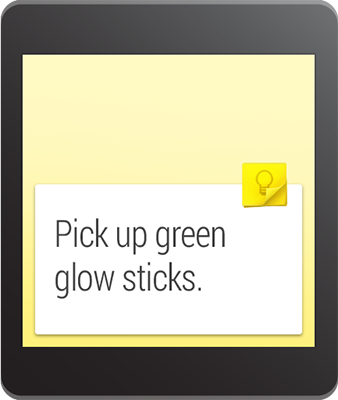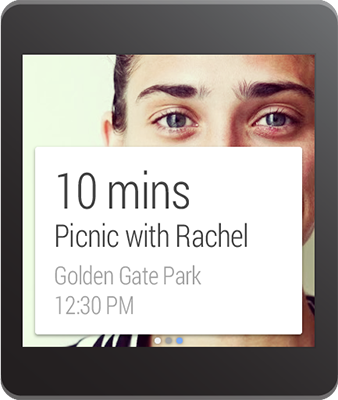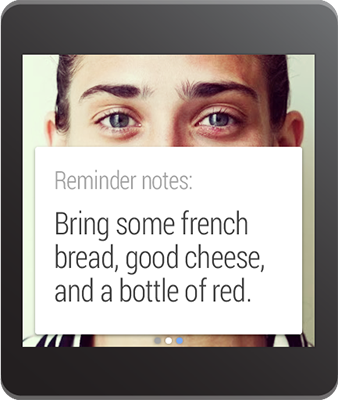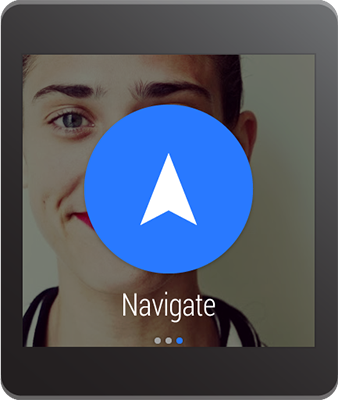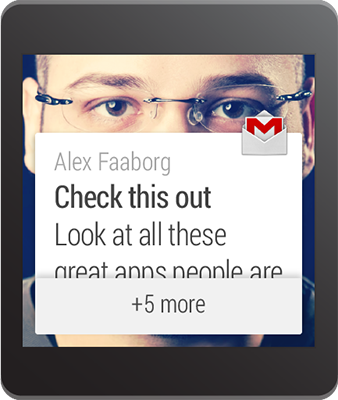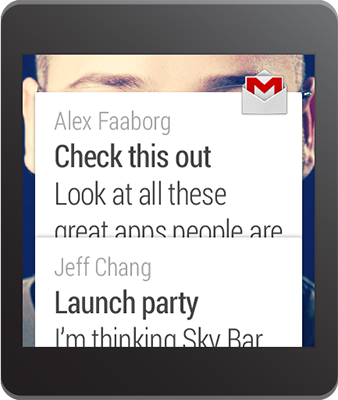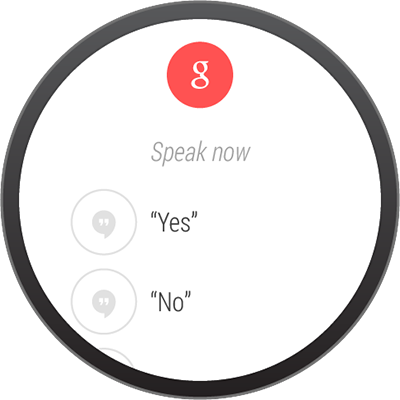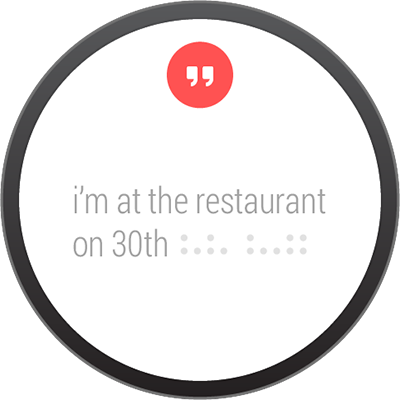So tickt Googles Android Wear: Aufbau und Funktionen im Überblick
2/2Navigation & Funktionen
Vorgaben wie die Definition der Befehle, aber auch strikte Richtlinien für das Design von Benachrichtigung sind Voraussetzung, damit Android Wear funktionieren kann und nicht im Chaos verschiedenst gelöster Informationshäppchen untergeht. Entwickler haben sich deshalb an Regeln zu halten. Android Wear soll im Context Stream relevante und nur wirklich wichtige Informationen anzeigen. Das könnte etwa eine Nachricht oder die Erinnerung an einen Termin sein. Zeitnah, relevant und spezifisch sind die Schlagworte, die Google für Android Wear nutzt.
Apps müssen darüber hinaus effektiv und wirkungsvoll sein. Es gilt, einen maximalen Informationsgehalt auf minimalem Raum unterzubringen. Spielereien und Ausschmückungen sind verpönt, kurz und auf den Punkt gebracht sollen die angezeigten Karten sein. Möglichst ohne Zutun des Anwenders sollen über den Tag verteilt relevante Informationen im Kleinformat eingeblendet werden. Sollten Nutzer doch mal Hand anlegen müssen, dann beschränkt sich der Eingriff auf Wischgesten und Sprachbefehle. Alles was dem Anwender Fingerspitzengefühl abverlangt, ist unerwünscht.
Wenn eine Benachrichtigung besonders wichtig ist, darf sie die Armbanduhr vibrieren lassen. Diese Funktion soll aber nicht bei allen Karten Verwendung finden. Vergleichsweise unwichtige Informationen wie ständige Updates zu Aktivitäten in sozialen Netzwerken sollten dem Context Stream still hinzugefügt werden. Google erlaubt bis zu drei Aktionen pro Benachrichtigung. Die wichtigste Aktion, etwa das Antworten bei einem Messenger, sollte immer an vorderster Stelle stehen. Jede Benachrichtigung sollte mit einem Bild versehen sein, damit Anwender mit einem Blick den Kontext der Karte aufschnappen, auch wenn die Uhr sich im peripheren Sichtfeld befindet. Apps identifizieren sich mit kleinen, aussagekräftigen Icons, der Name wird nicht ausgegeben.
Aktionen sind aber immer nur der letzte Schritt in einer Kette von Benachrichtigungen. Im besten Fall reichen zusätzliche Karten mit weiteren Informationen aus. Auf eine Erinnerung für ein Treffen könnten in diesem Szenario etwa relevante Notizen folgen, erst auf der letzten Seite wird dann ein Befehl, die Navigation zum Treffpunkt, vom Anwender erwartet. Sind die Benachrichtigungen sehr ähnlich, liefern also nicht tiefergehende Informationen, sondern nur einen weiteren Hinweis aus gleicher Kategorie, was zum Beispiel bei E-Mails der Fall ist, werden diese in einem sogenannten Stack zusammengefasst. Der Stack kann vom Anwender geöffnet werden, woraufhin sich einzelne Benachrichtigungen wieder der vorgegebenen Navigation per Wischgeste von rechts nach links für weitere Informationen und Aktionen unterwerfen.
Eine Aktion muss aber nicht per Fingertipp, sondern kann auch per Sprache erfolgen. Entwickler dürfen auf der Seite für die Spracheingabe bis zu fünf vorgefertigte Befehle einblenden. Der Befehl kann aber optional angetippt werden, was in bestimmten Situationen eventuell sogar die schnellere Lösung ist, oder weil an öffentlichen Plätzen die Privatsphäre gewahrt werden soll. Spracheingaben werden wie bei Google Now auf dem Display angezeigt, aber ab einer gewissen Länge abgeschnitten.
Icons, die sich im Launcher von Android Wear finden, geben einen Vorgeschmack auf das, was zusätzlich mit dem Betriebssystem möglich ist. Zu sehen sind Symbole für das Abspielen und die Steuerung von Musik, das Annehmen und Auflegen von Telefonaten, Stoppuhr und Timer in verschiedenen Formen, das Wetter in zahlreichen Variationen, sowie Verkehrsmittel und aktueller Status wie etwa Flugzeugmodus oder die Verbindung zum Smartphone und Tablet.

Selbst ausprobieren
Wer Android Wear schon jetzt ausprobieren möchte, bevor zum Sommer Uhren wie die Motorola Moto 360 oder LGs G Watch auf den Markt kommen, kann dies über das Android SDK und die Beta-Version der App Android Wear Preview realisieren. Diese wird für Entwickler nach der Anmeldung für die Developer Preview von Android Wear freigeschaltet. Nach erfolgreicher Einrichtung kann über den AVD Manager (Android Virtual Device) eine Smartwatch mit rundem oder eckigem Display emuliert werden, die in Verbindung zum Smartphone steht.
So haben wir zum Beispiel festgestellt, dass WhatsApp bereits jetzt Benachrichtigungen richtig darstellt, aber noch nicht das direkte Antworten, sondern nur das Öffnen der App auf dem Telefon erlaubt. Die Spracheingabe ist auf dem Emulator deaktiviert und kann nicht getestet werden.
Die Preview des Android Wear SDK ist zu Geräten ab Android 4.3 kompatibel.
Dieser Artikel war interessant, hilfreich oder beides? Die Redaktion freut sich über jede Unterstützung durch ComputerBase Pro und deaktivierte Werbeblocker. Mehr zum Thema Anzeigen auf ComputerBase.